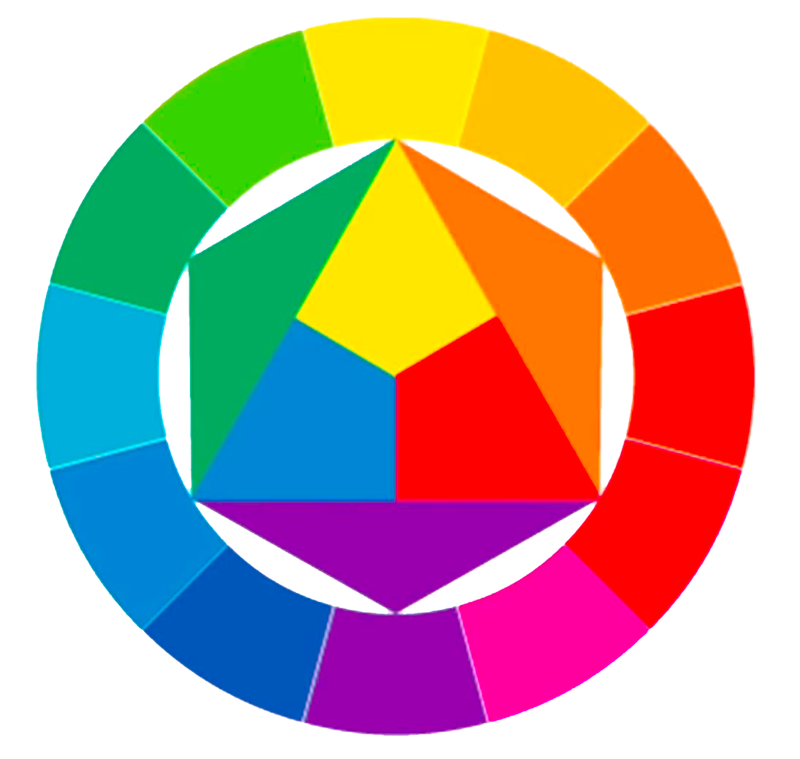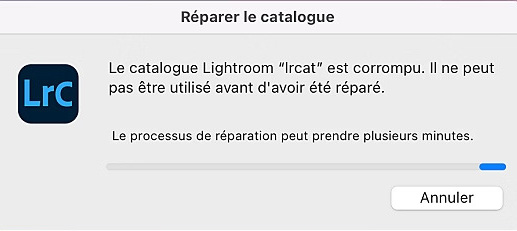Lightroom ne démarre plus ? Voici les solutions classées par fréquence d’apparition
Lightroom Classic repose sur un catalogue (.lrcat) qui contient toutes vos informations de classement, de développement et de mots-clés.
Quand il refuse de s’ouvrir, inutile de paniquer : dans la plupart des cas, le problème est simple à corriger.
Voici les causes les plus courantes (de la plus fréquente à la plus rare) et les solutions efficaces pour remettre votre catalogue en état.
Dans cet article, je vous propose plusieurs fois de rechercher des dossiers ou fichiers. Je vous conseille alors d’utiliser le logiciel « Everything » qui est parfait pour cela.
1. Le catalogue est déjà ouvert (fichier verrouillé)
Symptôme
Message : « Le catalogue Lightroom semble déjà ouvert dans une autre application »
Solution
- Fermez Lightroom.
- Ouvrez le dossier contenant votre catalogue. (Si vous ne savez plus où il se trouve, recherchez .lrcat avec Everything.)
- Supprimez le fichier nommé
NomDuCatalogue.lrcat.lock
(⚠️ ne touchez surtout pas au fichier.lrcatqui est votre catalogue). - Relancez Lightroom : tout devrait rentrer dans l’ordre.
2. Lightroom reste bloqué au démarrage
Cause fréquente
Préférences corrompues ou plugin défectueux.
Solution
Attention, vous devrez refaire vos préférences après réinitialisation. Cela pourrait être judicieux de noter l’ensemble de vos réglages de préférences dans un petit document à part…
- Réinitialisez les préférences :
Maintenez Alt + Maj (Windows) ou Option + Maj (Mac) pendant le lancement. - Si le problème persiste :
- Fermez Lightroom.
- Ouvrez ce dossier :
C:\Users\[Votre_Nom]\AppData\Roaming\Adobe\Lightroom\ - Renommez-le en
Lightroom_old. - Relancez Lightroom : il recréera un environnement propre.
- Si rien ne change, remettez l’ancien dossier en supprimant _old.
3. Blocage dû au fichier “Current” dans .lrcat-data
Cause
Depuis certaines versions récentes de Lightroom Classic, un dossier nomméNomDuCatalogue.lrcat-data accompagne le catalogue.
S’il contient un fichier Current endommagé, Lightroom refuse de démarrer.
C’est un bug documenté par Adobe et confirmé par des utilisateurs (dont moi-même !).
Solution (méthode Adobe Helpx)
- Fermez complètement Lightroom.
- Ouvrez le dossier du catalogue.
- Allez dans le sous-dossier : NomDuCatalogue.lrcat-data
- Supprimez le fichier
Current(et uniquement celui-là). - Relancez Lightroom : le catalogue devrait s’ouvrir normalement.
- 👉 Cette manipulation résout les blocages silencieux (aucun message d’erreur, juste un refus d’ouverture).
3 bis. Catalogue corrompu ou endommagé
Cause
Coupure de courant, crash système ou disque saturé.
Solution
- Si Lightroom propose une réparation automatique, acceptez.
- Sinon, restaurez le dernier fichier de sauvegarde
.lrcatdepuis le dossier Backups, s’il n’est pas trop ancien. - Si aucune sauvegarde ne fonctionne, passez à l’étape suivante.
4. Catalogue introuvable
Cause
Le fichier .lrcat a été déplacé, renommé ou supprimé.
Solution
- Recherchez un fichier
.lrcatsur votre disque. (Une fois encore servez-vous du logiciel Everything) - Double-cliquez dessus pour l’ouvrir avec Lightroom.
- S’il est perdu, créez un nouveau catalogue via
Fichier → Nouveau catalogue, puis réimportez vos photos.
5. Lightroom plante sans message clair
Cause
Aperçus corrompus.
Solution
- Dans le dossier du catalogue, supprimez :
NomDuCatalogue Previews.lrdataNomDuCatalogue Smart Previews.lrdata
- Relancez Lightroom : il les reconstruira automatiquement.
6. Cas plus rares
- Le catalogue est sur un disque externe non monté → Rebranchez le disque avant d’ouvrir Lightroom.
- Le catalogue se trouve dans un dossier synchronisé (OneDrive, Dropbox…) → Déplacez-le localement.
- Catalogue trop volumineux ou fragmenté → Fichier → Optimiser le catalogue.
💾 Bonnes pratiques pour éviter les blocages
- Sauvegardez régulièrement votre catalogue (Configurez Lightroom pour qu’il le propose à la fermeture’ dans les préférences du catalogue).
- Fermez toujours Lightroom avant d’éteindre le PC.
- Évitez les disques cloud pour stocker le
.lrcat. - Ne travaillez jamais sur le même catalogue depuis deux ordinateurs à la fois.
Résumé rapide
| Rang | Problème | Solution |
|---|---|---|
| 1️⃣ | Catalogue verrouillé (.lock) | Supprimer le fichier .lock |
| 2️⃣ | Blocage au démarrage | Réinitialiser les préférences |
| 3️⃣ | Blocage dû au fichier “Current” | Supprimer Current dans .lrcat-data |
| 3️⃣ bis | Catalogue corrompu | Restaurer une sauvegarde |
| 4️⃣ | Catalogue introuvable | Retrouver ou recréer le .lrcat |
| 5️⃣ | Plantage sans message | Supprimer les aperçus |
| 6️⃣ | Cas rares | Vérifications matérielles et cloud |